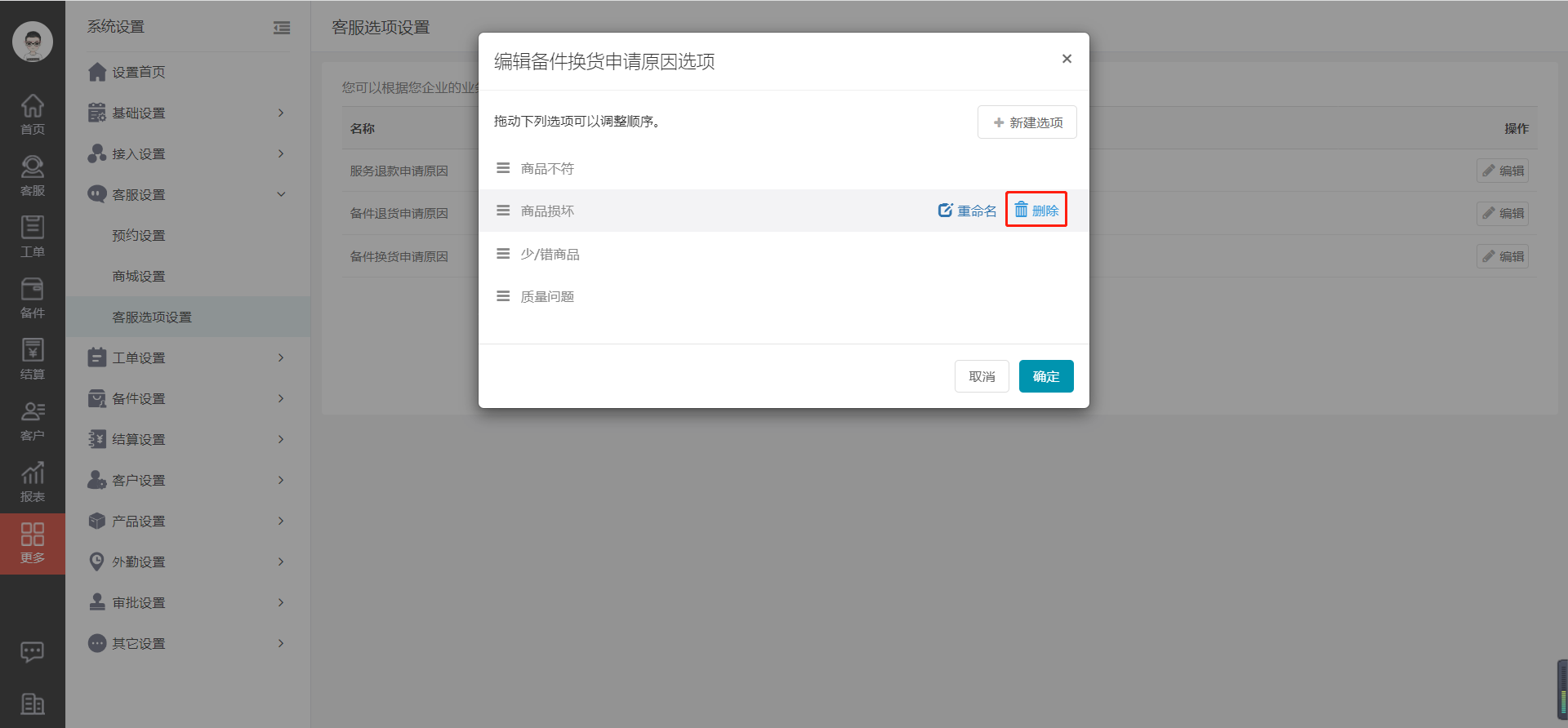一、进入客服选项设置页面
进入服务管理系统Web端首页,点击主导航【更多】,点击【系统设置】,进入系统设置页面,点击【客服选项设置】,即可进入。
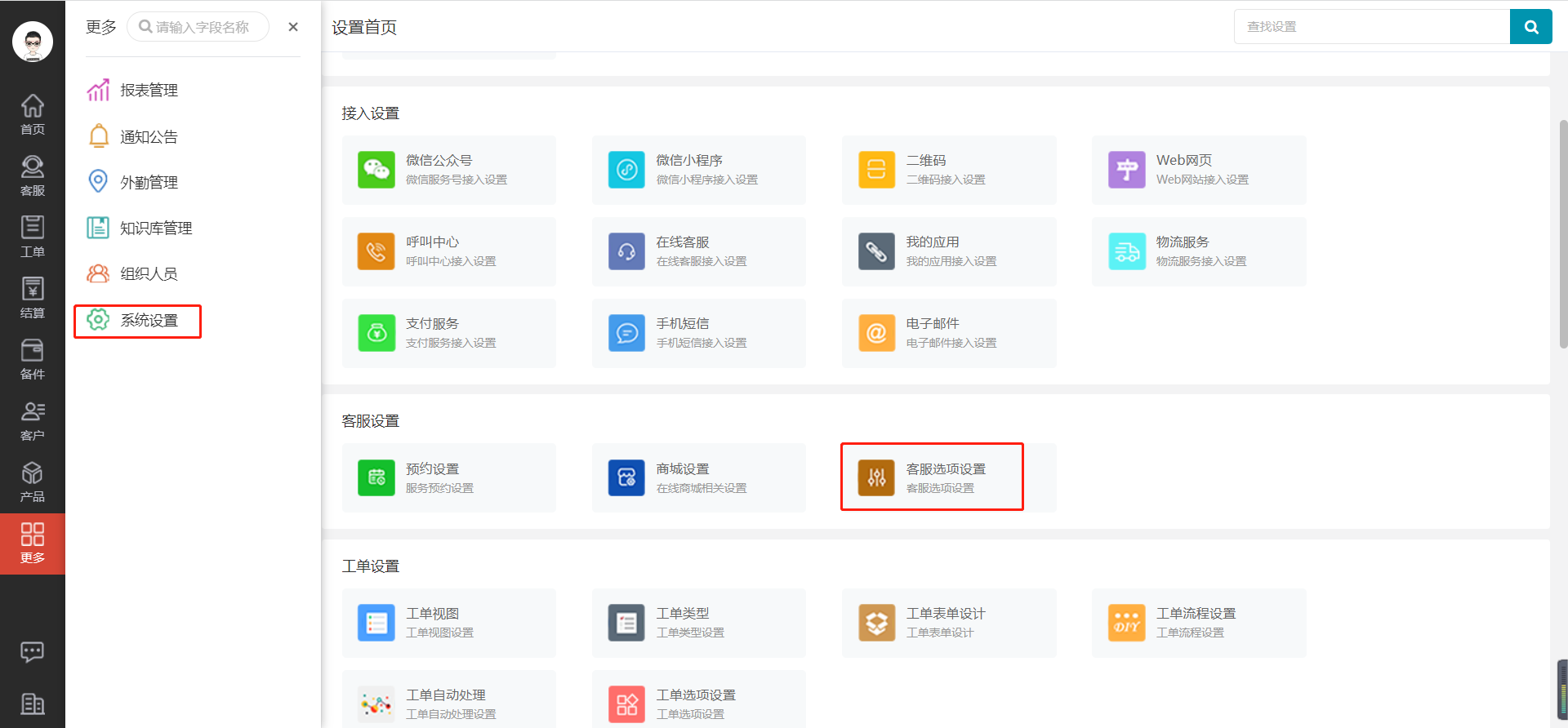
二、新建备件换货申请原因
进入客服选项设置页面,点击备件换货申请原因后的【编辑】按钮,进入备件换货申请原因设置页面后,点击页面右上方【新建选项】按钮,弹出新建备件换货申请原因选项页面,输入名称后,点击【√确定】按钮,在点击【确定】,即可成功新建服务方式。
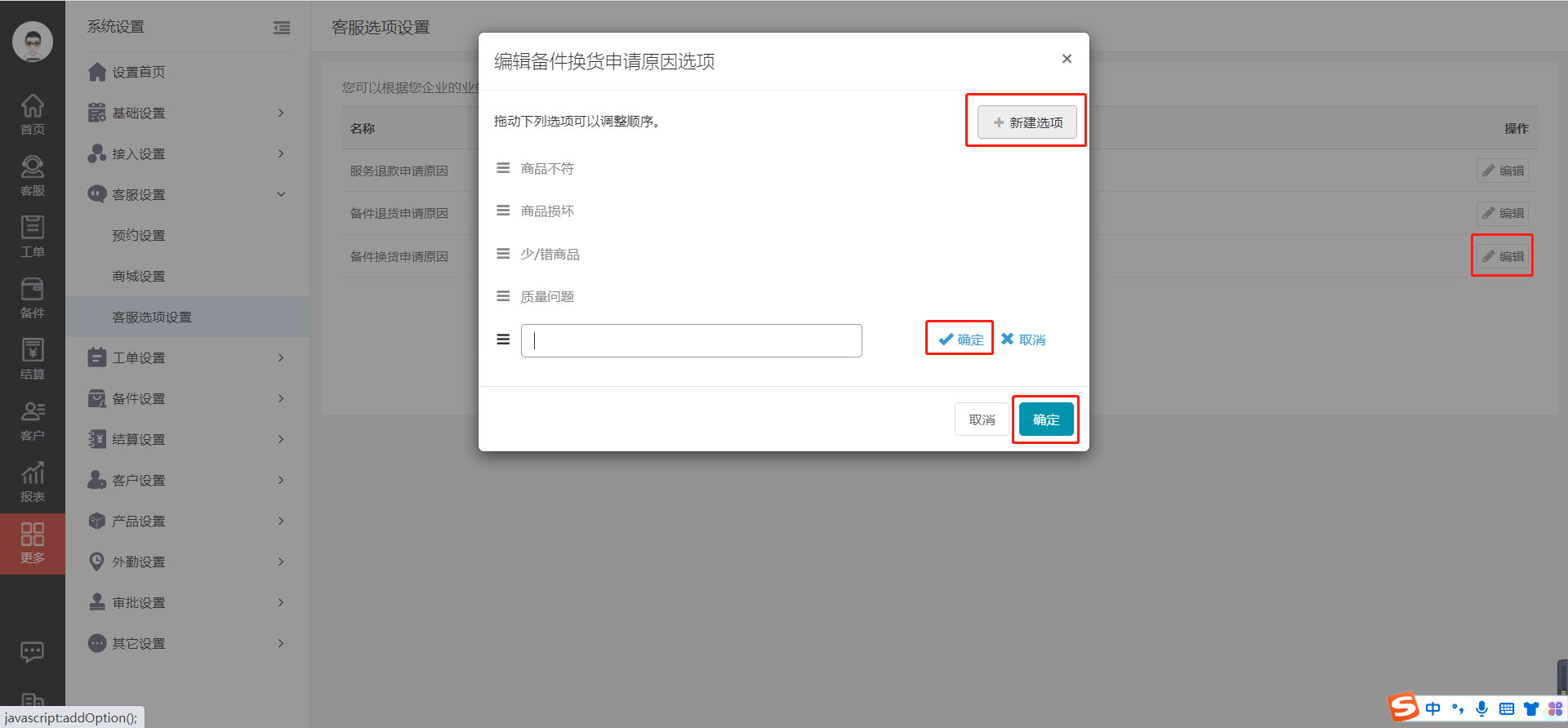
三、编辑备件换货申请原因
进入编辑备件换货申请原因选项页面,选择您想要编辑的信息,点击【重命名】,输入修改信息,编辑后点击【√确定】,最后点击【确定】按钮,即可完成编辑。
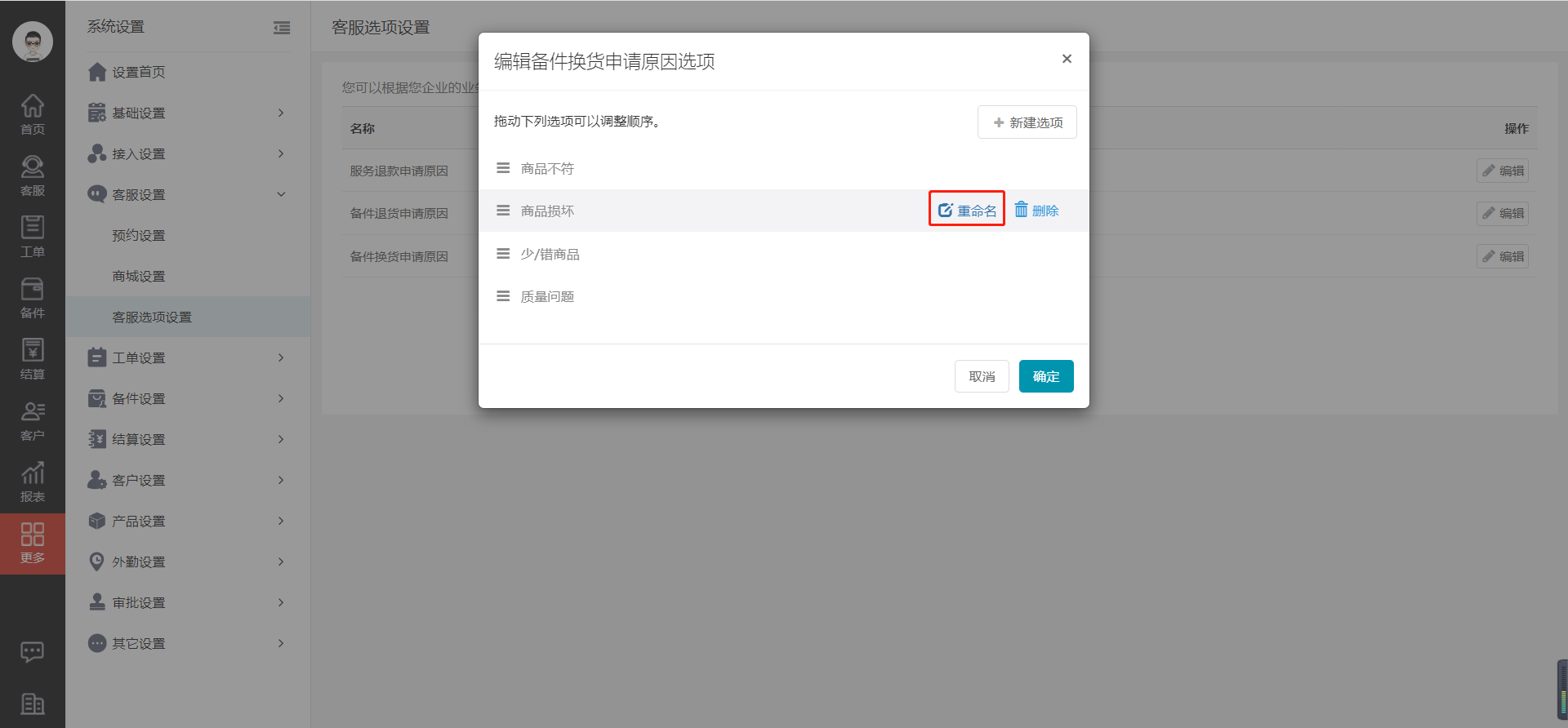
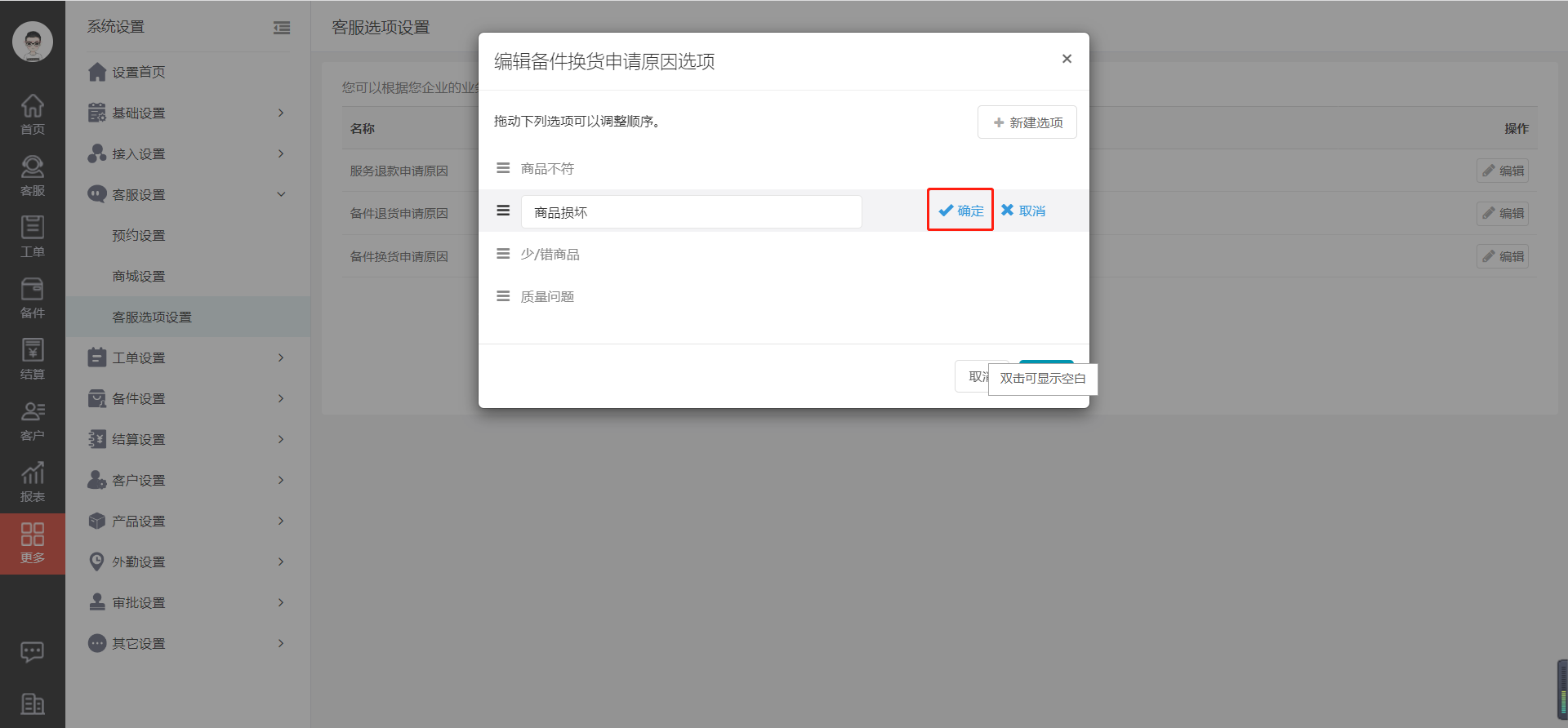
四、删除备件退货申请原因
进入编辑备件换货申请原因项页面,选择您要删除的备件换货申请原因,点击【删除】按钮,再点击【确定】按钮,即可删除成功。